标签:style blog http color os ar 使用 java sp
Arduino 是一款便捷灵活、方便上手的开源电子原型平台,包含硬件(各种型号的板)和软件(arduino IDE)。它适用于爱好者、艺术家、设计师和对于“互动”有兴趣的朋友们。

详细信息请自行科普:
http://www.arduino.cc/
http://baike.baidu.com/view/1268436.htm?fr=aladdin
http://en.wikipedia.org/wiki/Arduino
下面来搭建环境,arduino官方自己推出了一个简单的集成的开发环境(IDE),功能简洁明了.基本的操作如:检查语法\上传都可以满足.推荐使用1.5.2版本
官方ide说明页:http://arduino.cc/en/Main/Software#toc1
各个版本IDE下载地址:http://arduino.cc/en/Main/OldSoftwareReleases
Eclipse作为一款优秀的IDE并不需要过多介绍.
具体搭建步骤:
下面详细介绍4\5两步
第四步:
打开Eclipse应用商店:
Help-->Eclipse MarketPlace
显示界面:
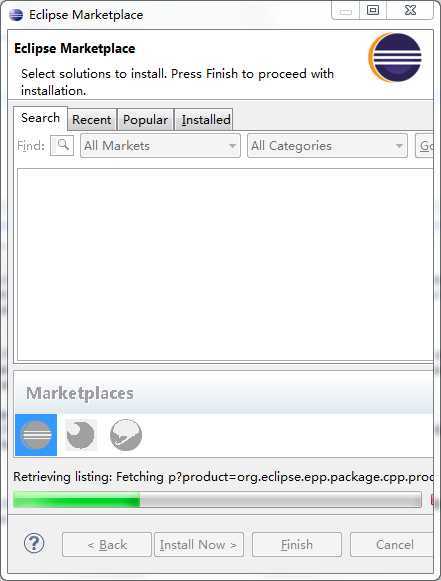
在Search中输入:
Arduino找到对应的插件
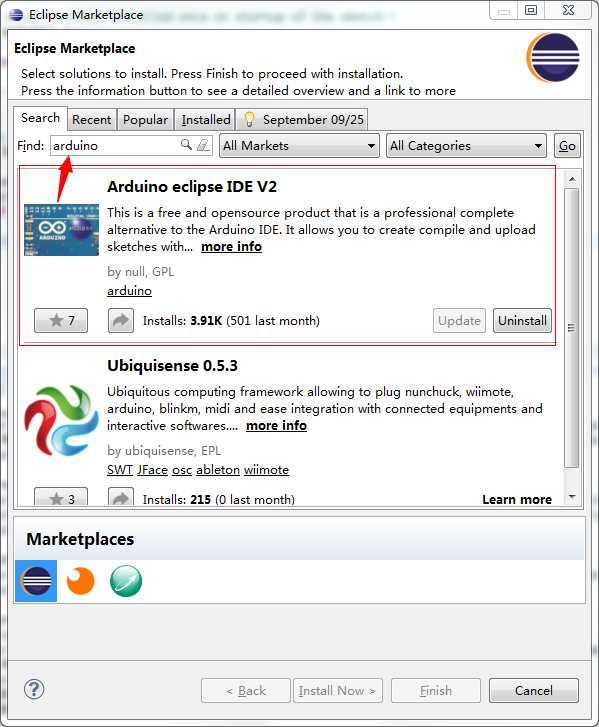
点击Install (我这里由于已经安装过了,所以显示的是Uninstall,大家自行区分即可)
安装好后会要求重启Eclipse
第五步:
重新打开Eclipse
Window-->Preferences-->在左边找到Arduino
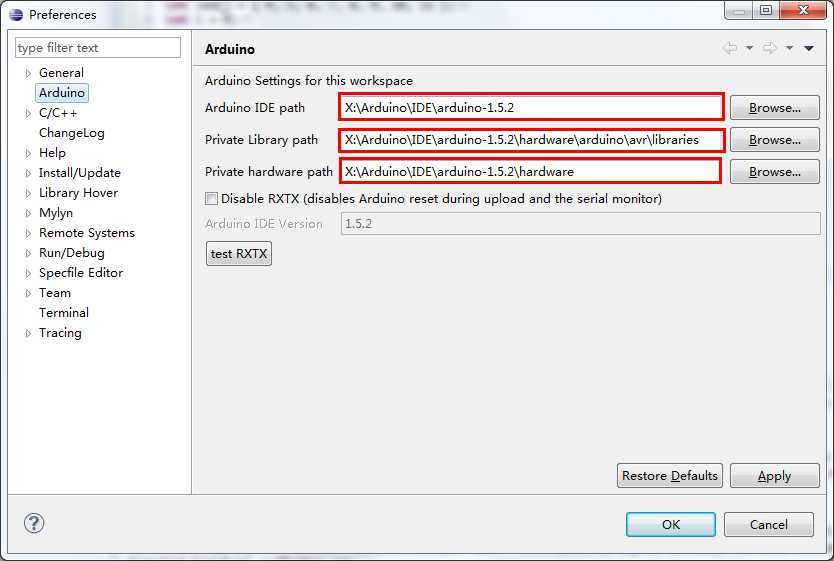
会显示这个界面
首先要大家下载好1.5.2版本的官方IDE
!!!!!!!只能使用1.5.2版本!!!!!!!
之后,在这个配置界面,分别吧IDE path\Library Path\hardware Path配置好
注意Library Path的路径,是在hardware下的一个目录中的.
至此完成了配置.
Eclipse任务栏上会显示:
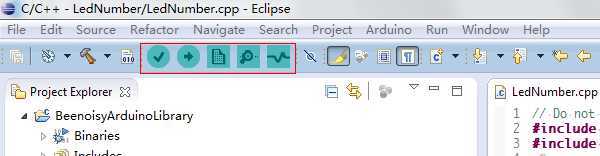
这几个图标分别对应:
验证\上传\新工程\串口监视器\域显示
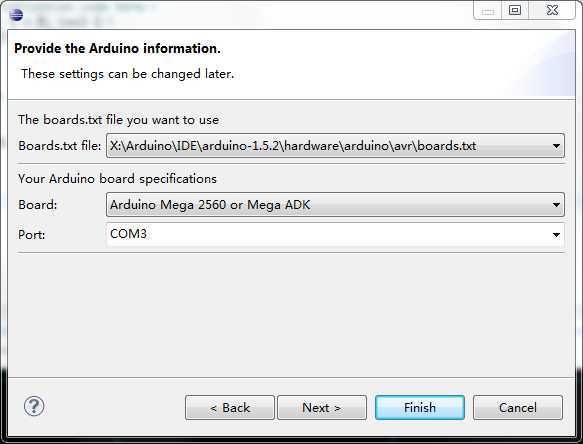
至此大功告成!可以使用Eclipse进行开发了.熟悉的代码提示和自动格式化又回来了
标签:style blog http color os ar 使用 java sp
原文地址:http://www.cnblogs.com/beenoisy/p/4064602.html